Hỗ trợ tư vấn
Tư vấn - Giải đáp - Hỗ trợ đặt tài liệu
Mua gói Pro để tải file trên Download.vn và trải nghiệm website không quảng cáo
Tìm hiểu thêm »Với Audacity, bạn có thể ghi âm giọng nói hoặc âm nhạc, chỉnh sửa những bài nhạc, làm sạch các vấn đề ghi âm tiếng ồn xung quanh, ghi tạp âm cùng với file âm thanh của bạn... Đặc biệt là phần mềm này hoàn toàn miễn phí.
Audacity cho Windows Audacity cho macOS
Audacity có thể ghi lại nhiều kênh cùng một lúc với tốc độ lấy mẫu cao từ những thiết bị micro, USB hay Firewire. Cách thức chỉnh sửa âm thanh đơn giản có thể được thực hiện thông qua tính năng cắt, sao chép, dán và xóa, trong khi mix có thể được tạo từ nhiều clip.
Để cài đặt Audacity trên máy tính bạn chỉ cần thực hiện vài bước là đã có thể cài đặt phần mềm này trên máy tính rồi, tuy nhiên có những tùy chọn ở trong quá trình cài đặt mà bạn sẽ cần lưu ý một chút, chi tiết bạn có thể xem ở bài viết dưới đây của Download.com.vn.
Bước 1: Truy cập vào nút tải bên trên và bấm Tải về.
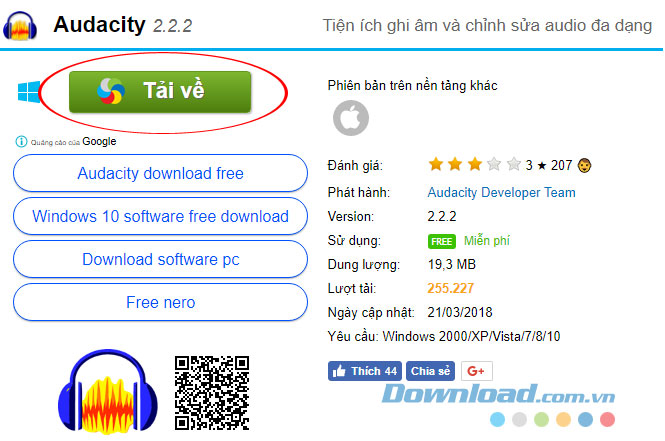
Bước 2: Chọn một link bất kỳ để tải về. Tại Download.vn bạn sẽ tìm thấy mọi phiên bản ở tất cả phần mềm.
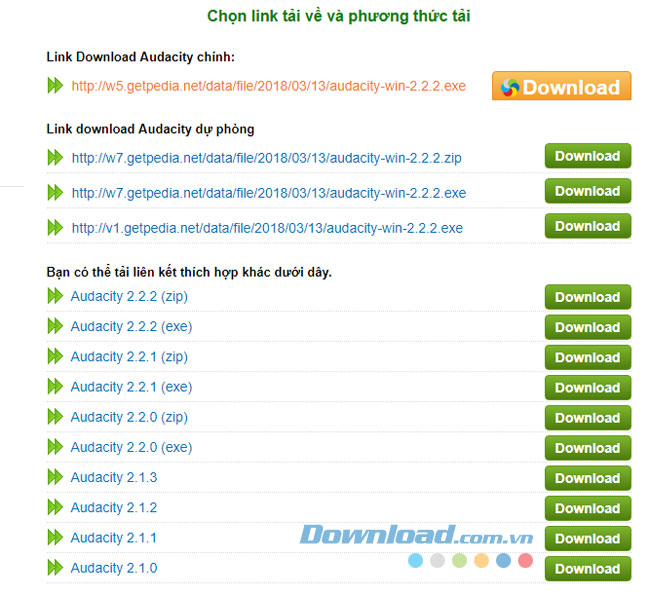
Bước 3: Khi hoàn tất tải về file cài đặt Audacity, bạn hãy bấm vào file cài đặt để bắt đầu tiến hành cài đặt.
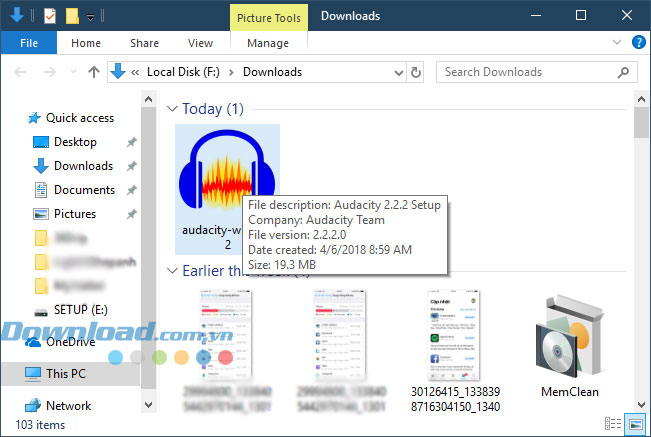
Bước 4: Chọn ngôn ngữ cài đặt và bấm OK.
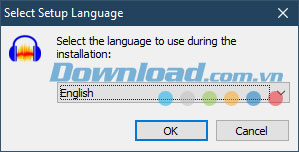
Khi file cài đặt được mở hãy bấm Next để tiếp tục.
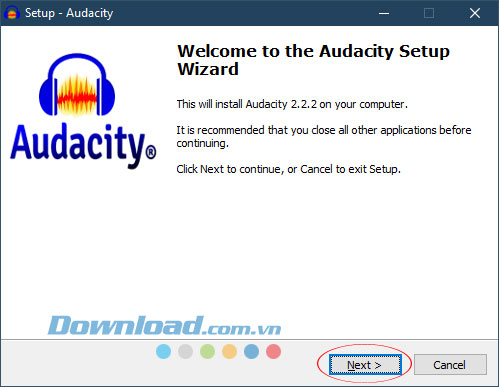
Bấm Next đến khi nào xuất hiện cửa sổ Select Destination Location, sau đó bấm Browse... để thực hiện chuyển vị trí thư mục cài đặt, nếu không muốn chuyển bạn có thể bấm Next luôn.
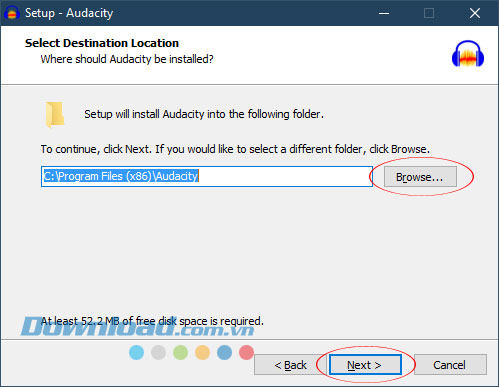
Tích chọn Create a desktop shortcut để tạo icon của Audacity ở màn hình chính. Tiếp tục Next.
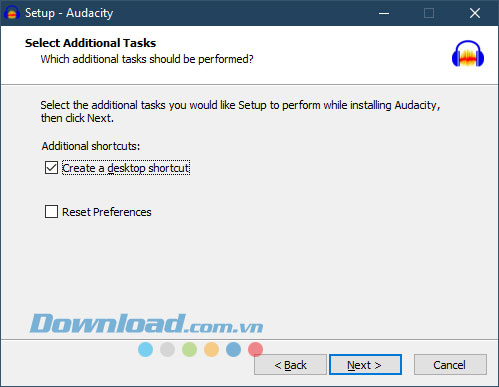
Cuối cùng bấm Install để cài đặt phần mềm.
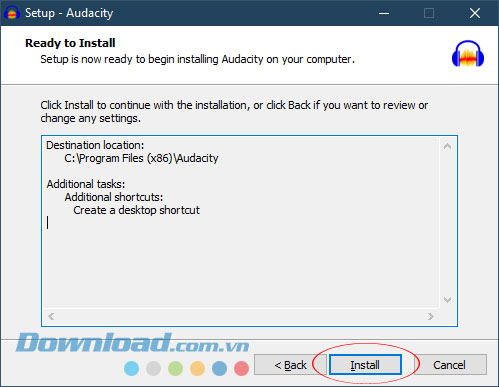
Chờ một chút để quá trình cài đặt được hoàn tất.
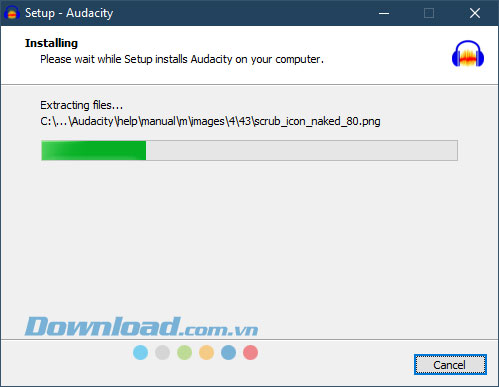
Sau đó bấm Next ở cửa sổ Information.
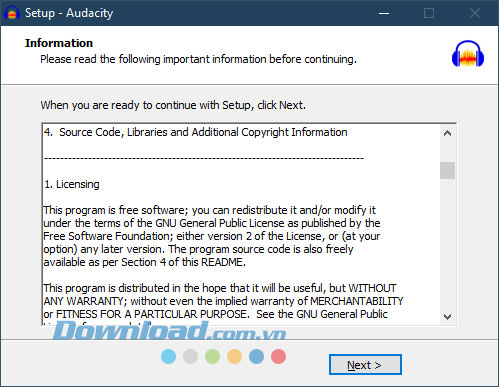
Tích chọn Launch Audacity và bấm Finish để khởi chạy phần mềm Audacity.
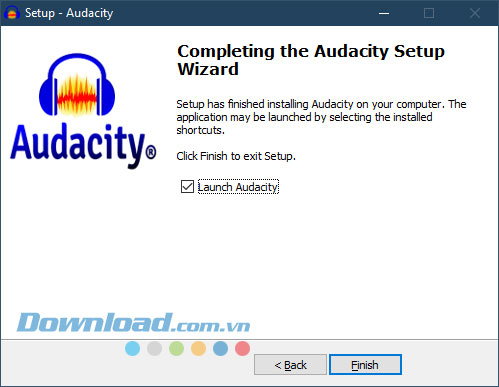
Giao diện phần mềm Audacity sẽ hiện ra ngay sau đó, ở cửa sổ Welcome to Audacity, bạn hãy tích chọn Don't show this again at start up và bấm OK.

Trên đây là hướng dẫn tải và cài đặt phần mềm Audacity trên máy tính, phần mềm miễn phí này sẽ giúp cho các bạn chỉnh sửa audio xuất và nhập file âm thanh với nhiều định dạng, kiểm soát chất lượng âm thanh, thu âm trực tiếp...
Ban đầu khi làm việc với Audacity bạn sẽ mất một chút thời gian để làm quen với phần mềm này, đặc biệt là khi bạn chưa bao giờ làm việc với một phần mềm chỉnh sửa âm thanh tương tự trước đây. Tuy nhiên, sau khi quen rồi thì mọi thứ sẽ trở nên rất dễ dàng.
Theo Nghị định 147/2024/ND-CP, bạn cần xác thực tài khoản trước khi sử dụng tính năng này. Chúng tôi sẽ gửi mã xác thực qua SMS hoặc Zalo tới số điện thoại mà bạn nhập dưới đây: